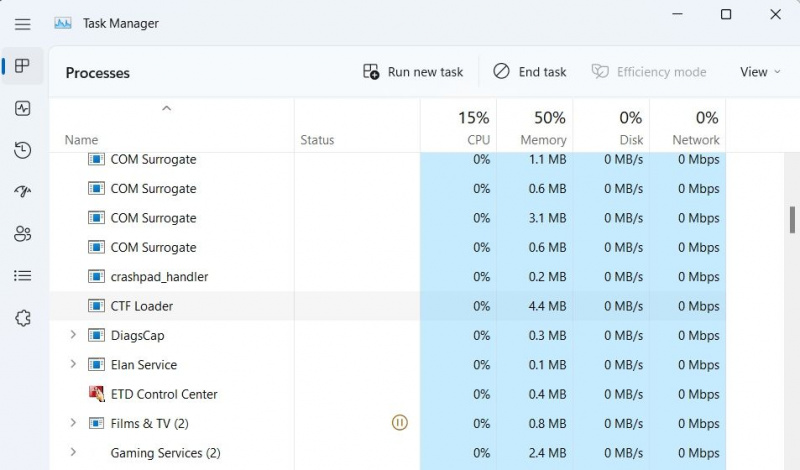Nagtataka ka ba kung bakit bumagal ang iyong system sa pag-crawl? Marahil ay dapat mong buksan ang Windows Task Manager at suriin kung ito ay may kinalaman sa isang file na pinangalanang CTF Loader. Maraming mga gumagamit ang nag-uulat na ang file na ito ay gumagamit ng malaking halaga ng mga mapagkukunan ng CPU.
Kung napansin mo na nilalamon din ng CTF Loader ang iyong CPU, huwag mag-alala. Ang CTF Loader (ctfmon.exe) ay isang ligtas na proseso ng Windows. Maaaring sinubukan mong patayin ito, ngunit ito ay isang mahalagang bahagi ng Windows. Kaya, tingnan natin kung ano ang CTF Loader at kung paano bawasan ang mataas na paggamit ng CPU nito.
kung paano basahin ang mac hard drive sa pcMAKEUSEOF VIDEO OF THE DAY
Ano ang CTF Loader?
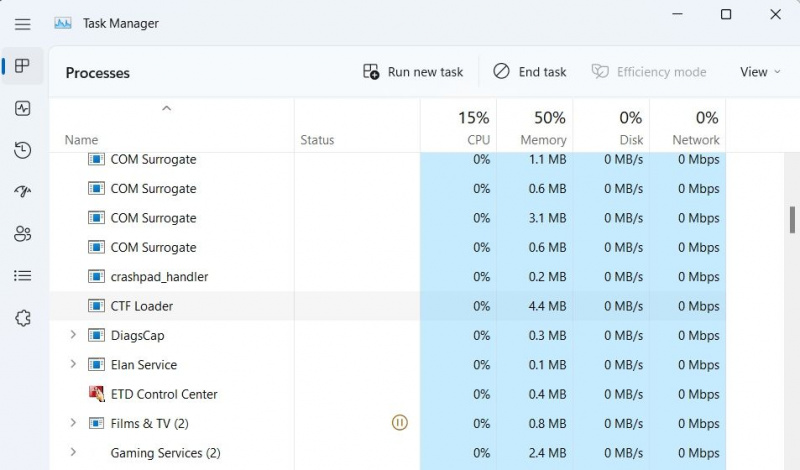
Ang Collaborative Translation Framework Loader, aka CTF Loader, ay isang mahalagang proseso ng Windows na nagsisiguro na ang ilang partikular na bahagi ng Windows ay palaging konektado at maaaring makipag-ugnayan sa isa't isa. Ginagamit ng Windows ang CTF Loader upang mag-alok ng suporta sa teksto para sa mga alternatibong programa ng pag-input ng user. Tumutulong din ang CTF Loader na i-activate ang iba't ibang mga input na wika sa Microsoft Office, na kilala bilang Language Bar.
Gayunpaman, habang ang CTF Loader ay isang perpektong benign at kapaki-pakinabang na proseso, paminsan-minsan ay tumatagal ito ng maraming CPU para sa isang pinalawig na panahon nang walang partikular na dahilan. Kaya, narito ang lahat ng mabisang pag-aayos na maaari mong subukan kung ang CTF Loader ay gumagamit ng masyadong maraming CPU sa iyong computer.
1. I-verify ang Authenticity ng CTF Loader
Bago pumasok sa mga teknikal na pag-aayos, siguraduhin na ang proseso ng CTF Loader ay lehitimo at ngayon ay isang virus na nagtatago mula sa iyo. Karaniwang kino-code ng mga cybercriminal ang kanilang malware upang gayahin ang mga orihinal na proseso ng Windows, na ginagawang mas mahirap para sa isang tao na makita.
Maaari mong i-verify ang pagiging tunay ng executable file sa pamamagitan ng pagsunod sa mga hakbang sa ibaba.
- Buksan ang Task Manager gamit ang Ctrl + Shift + Esc mga hotkey.
- Hanapin at i-right click sa CTF Loader .
- Pumili Ari-arian mula sa menu ng konteksto.
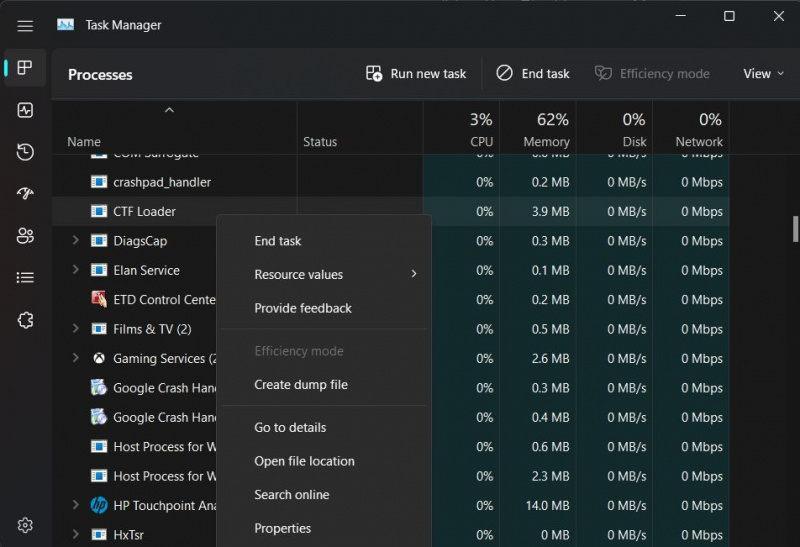
- Kopyahin ang path sa tabi ng Lokasyon.
- Buksan ang File Explorer , i-paste ang kinopyang bahagi sa search bar at pindutin ang Enter.
- Hanapin at i-right click sa ctfmon.
- Pumili Ari-arian mula sa menu ng konteksto.
- Nasa Ari-arian window, lumipat sa Mga Detalye tab.
- siguraduhin mo' © Microsoft Corporation. Lahat ng karapatan ay nakalaan ' ay nakasulat sa tabi Copyright.
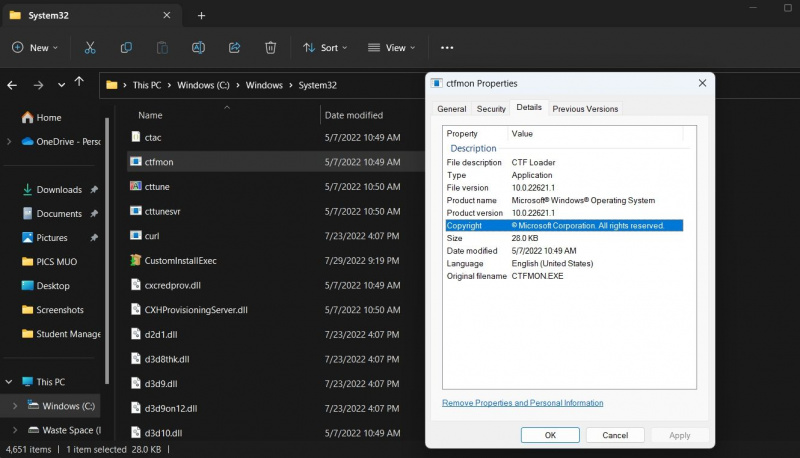
Kung may iba pang nakasulat sa tabi ng Copyright, malaki ang posibilidad na ang executable ay nagmula sa isang hindi awtorisadong platform at maaaring malware. Ang solusyon, sa kasong ito, ay gamitin ang iyong antivirus program upang makakita ng malware. Kaya mo rin gamitin ang Windows Defender upang i-scan ang iyong computer para sa malware .
2. I-install o I-pause ang Anumang Mga Update sa Windows
Maaari mong manu-manong i-download at i-install ang mga update sa Windows upang mabawasan ang pasanin sa CTF Loader. Kaya, suriin at i-install ang anumang magagamit na mga update sa Windows at tingnan kung pinapakalma nito ang CTF Loader.
Kung ang pag-download ng pinakabagong update sa Windows ay hindi niresolba ang mataas na isyu sa pagkonsumo ng CPU, isaalang-alang paghinto ng Windows Update at suriin kung mayroon itong anumang pagkakaiba.
3. I-disable ang Text Input Management Service
Ang Serbisyo sa Pamamahala ng Input ng Teksto ay nagbibigay-daan sa pagpapahayag ng pagpapasok, pagpindot sa keyboard, sulat-kamay, at mga IME. Kung hindi ka gumagamit ng alinman sa mga feature na ito, ang hindi pagpapagana sa Text Input Management Service ay maaaring mabawasan ang pagkonsumo ng CPU ng CTF Loader.
Upang huwag paganahin ang Serbisyo sa Pamamahala ng Input ng Teksto, sundin ang mga hakbang sa ibaba:
- Buksan ang Services app , hanapin at i-double click sa Serbisyo sa Pamamahala ng Input ng Teksto .
- Mag-click sa drop-down na arrow sa tabi Uri ng pagsisimula at pumili Hindi pinagana. Ang paggawa nito ay titigil sa pagsisimula ng serbisyo maliban kung manu-mano mo itong i-enable muli sa pamamagitan ng Services app.
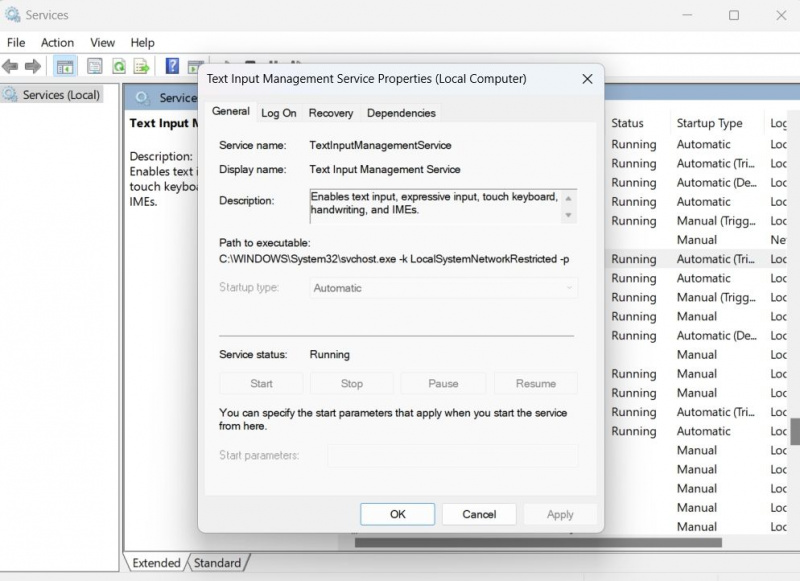
- Mag-click sa Mag-apply > OK .
4. Suriin para sa Corruption sa Windows' System Files
Maaaring magdulot ng iba't ibang isyu ang mga sirang system file, na kinabibilangan ng mataas na paggamit ng CPU sa CTF Loader. Bilang isang solusyon, kailangan mong alisin ang lahat ng mga sira na file mula sa system.
Para gawin ito, gagamit kami ng tool na tinatawag na System File Checker, aka SFC. Awtomatikong matutukoy at mareresolba ng tool na ito ang anumang katiwalian sa loob ng system, at madali itong gamitin.
Upang buksan ang System File Checker, sundin ang mga tagubiling ito:
- Buksan ang Start Menu , uri Command Prompt , at pumili Patakbuhin bilang administrator mula sa kanang pane.
- Sa window ng Command Prompt, i-type sfc /scannow at pindutin ang Enter.
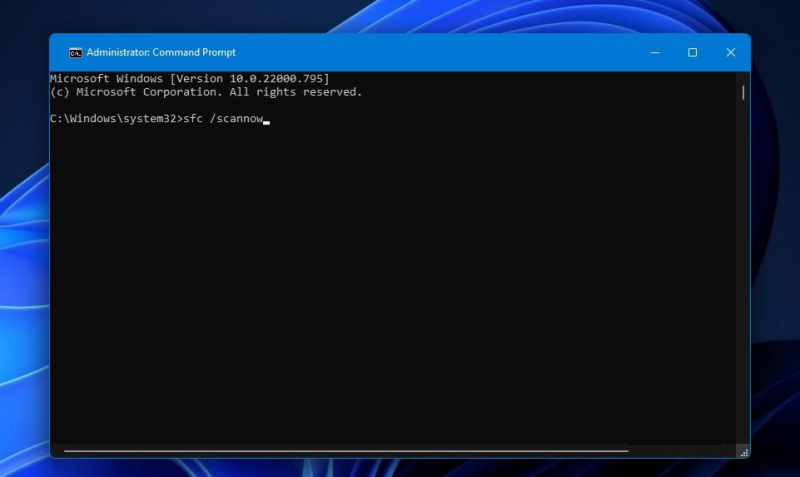
Ang utility ay magsisimulang maghanap at ayusin ang anumang katiwalian sa mga file ng system. Kapag kumpleto na ang proseso, buksan ang Task manager, at tingnan kung ang CTF Loader ay gumagamit pa rin ng mataas na halaga ng mga mapagkukunan ng iyong CPU.
5. Magsagawa ng Clean Boot
Ang problema ay maaari ring magresulta mula sa salungatan sa pagitan ng iba't ibang mga programa. Kung nag-install ka kamakailan ng bagong application sa iyong system, isaalang-alang ang pag-uninstall o pansamantalang i-disable ito at tingnan kung naresolba nito ang isyu. Kung ang kamakailang na-install na programa ay hindi nagiging sanhi ng problema, maaari kang magsagawa ng malinis na boot upang matukoy kung aling application ang nagdudulot sa iyo ng kalungkutan.
Upang magsagawa ng malinis na boot, buksan ang Run dialog box , uri msconfig at pindutin ang Enter. Lumipat sa Mga serbisyo tab at lagyan ng tsek ang Itago ang lahat ng serbisyo ng Microsoft kahon at pagkatapos ay i-click ang Huwag paganahin ang lahat opsyon.
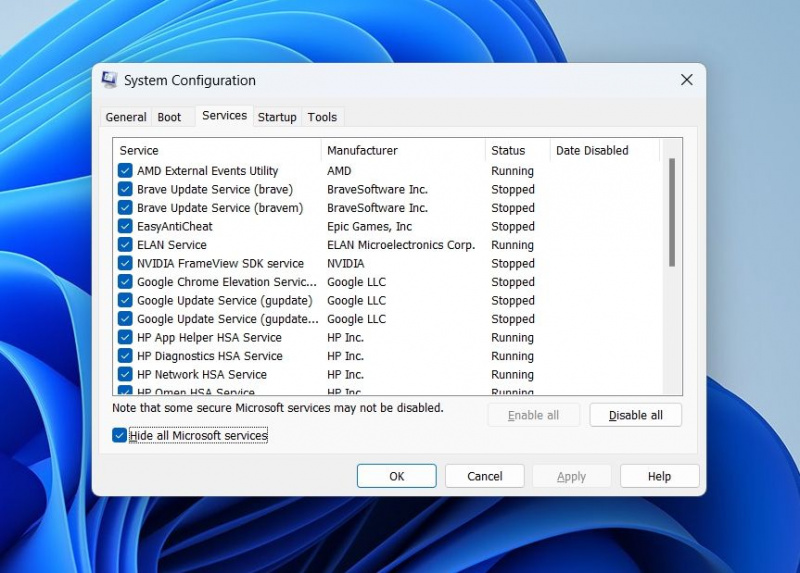
Tumungo patungo sa Magsimula tab at mag-click sa Buksan ang Task Manager . Mag-right-click sa lahat ng Startup application at piliin Huwag paganahin mula sa menu ng konteksto.
Susunod, bumalik sa window ng System Configuration, at pagkatapos ay mag-click sa Mag-apply > OK . I-reboot ang system para ilapat ang mga pagbabago.
Kung aalisin ng malinis na boot ang isyu, nangangahulugan iyon na ang isang third-party na program na kaka-disable mo lang ang ugat ng isyu. Ngayon, kailangan mong gumawa ng ilang pagsubok at error.
Ipagpatuloy ang malinis na pag-boot ng Windows, ngunit sa pagkakataong ito, paganahin ang isang programa o serbisyo sa bawat boot. Sa sandaling muling lumitaw ang problema, huwag paganahin o i-uninstall ang program na pinagana mo lang mula sa system.
6. Itigil ang CTF Loader Mula sa Pagsisimula nang Buo
Bilang huling paraan, maaari mong ganap na i-disable ang CTF Loader kung ayaw mong awtomatikong magsimula ito sa panahon ng proseso ng boot. Upang huwag paganahin ito, sundin ang mga hakbang sa ibaba:
- Buksan ang Start Menu, i-type Taga-iskedyul ng Gawain at pindutin Pumasok .
- Mag-double click sa Library ng Task Scheduler pagpipilian upang palawakin ito.
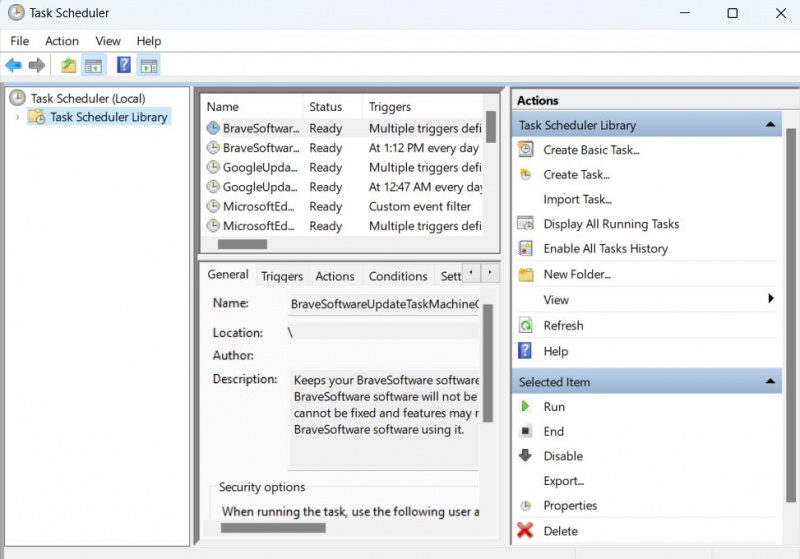
- Tumungo sa Microsoft > Windows .
- Hanapin at i-double click sa TextServicesFramework.
- Piliin at i-right click sa MsCtfMonitor at pumili Huwag paganahin mula sa menu ng konteksto.
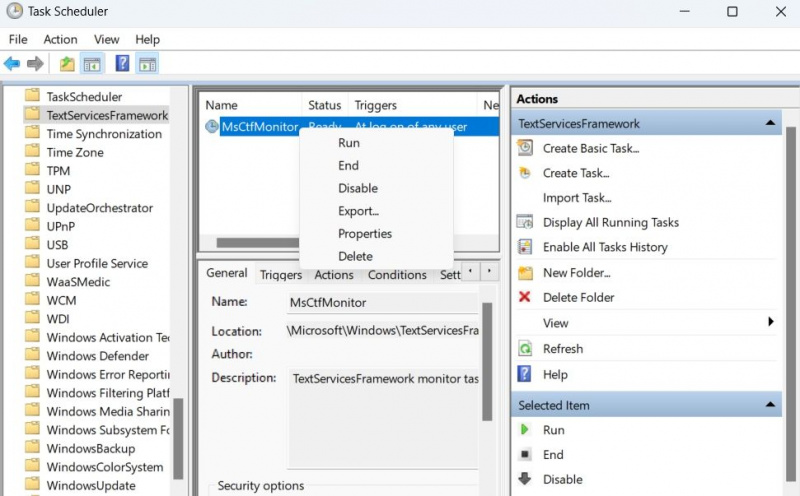
Ngayon isara ang Task Scheduler at suriin kung tumatakbo pa rin ang CTF Loader at kumokonsumo ng mataas na mapagkukunan ng CPU.
Ang Mataas na Isyu sa Paggamit ng CPU ng CTF Loader, Naayos na
Pagkatapos na dumaan sa gabay na ito, sana ay magkaroon ka ng maikling kaalaman sa CTF Loader. Higit pa rito, kung gumagamit ito ng maraming mapagkukunan ng system, ngayon alam mo na kung anong mga hakbang ang dapat mong gawin. Kung hindi sila gumawa ng anumang pagkakaiba, huwag paganahin ang proseso upang malutas ang problema.
kung paano magdagdag ng homebrew sa wii